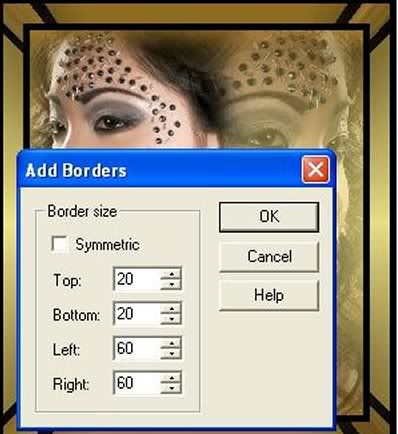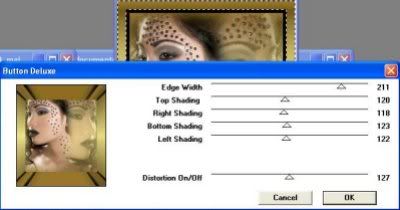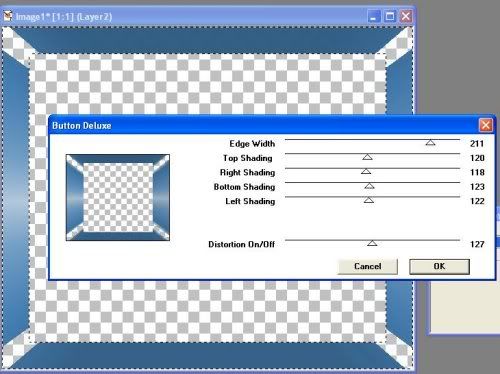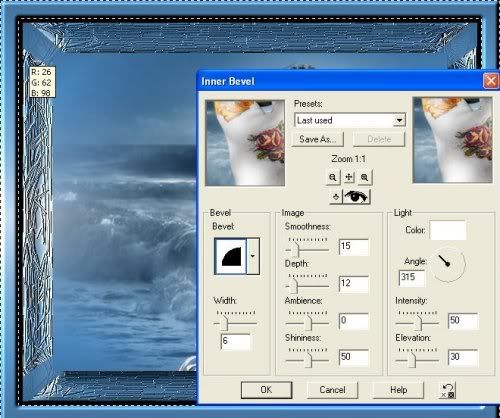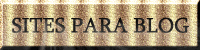Top Colorié Être Vivant
(Por Angel)
Material
Plugin Mehdi-Sorting tiles
PSP (versão usada X2)
Tubes (sendo 1 bem colorido- para mesclar com o fundo)
Roteiro
1-Abra os tubes e imagens na Área de Trabalho:
. escolha uma cor do tube bem colorido e Edit/Copy esse tube,
. minimize todos os elementos e reserve,
2 - Abra uma imagem de 1024 x 500px
. preencha com a cor escolhida no ítem 1,
3 - Selection - Select All,
. Edit - Paste Into Selection,
. Selection - Select None,
4 - Effects - Image Effects - Seamless Tiling -- Preset=Default,
(Se usar o PSP X2 ao invés de Preset será Settings)
5 - Adjust - Blur - Motion Blur - 300/100 (2 vezes),
6 - Effects - Edge Effects - Enhance,
7 - Layers - Duplicate,
8 - Na Layer Raster1, aplique Effects - Plugins - Mehdi - Sorting tiles
conforme configuração abaixo:
9 - Na layer copy aplique:
. Effects - Geometric Effects - Circle = Transparent,
. Effects - Distortion Effects - Wave = 10/100/100/100 // Wrap,
. Effects - Image Effects - Seamless Tiling -- Preset=Default,
(Se estiver usando o PSP X2 ao invés de Preset será Settings)
10 - Layers - Merge - Merge Visible,
11 - Aplique uma mask (usada mask fade),
12 - Edit - Paste As New Layer nos tubes,
13 - Layers - New Raster Layer:
. preencha com a cor mais clara do seu tube,
.Layers - Arrange - Move Down,
14 - Layers - Merge All,
15 - Assine ,
16 - Salve em jpg.
Créditos
Tubes mulheres: patries_clean e topgirlz.eu
Criação, arte, tutorial e formatação by Angel
Publicado por *Suzi Sgai*